KiCad GNDベタを簡単にする方法
KiCadで最期にGNDベタを塗ることはよくやると思うのですが、途中Auto routeを使用したりするとなかなか手数がかかっていたので、簡単にやるための手順を後で忘れないように記録。
KiCadでネットクラスを設定する
ファイルー回路図の設定 よりネットクラスでGNDを新規に作成して配線幅を0にする。電源系を太くしたい場合は別にPOWER クラスなど作り、そこの幅を太くする。この設定が基本freerouterに引き継がれるが、各classの線幅などはfreerouter側で確認調整する。配線幅を0にしておくことでfreerouterからKiCadに戻ってきたときにGND関係の配線がないためすべてベタ配線に変わる。
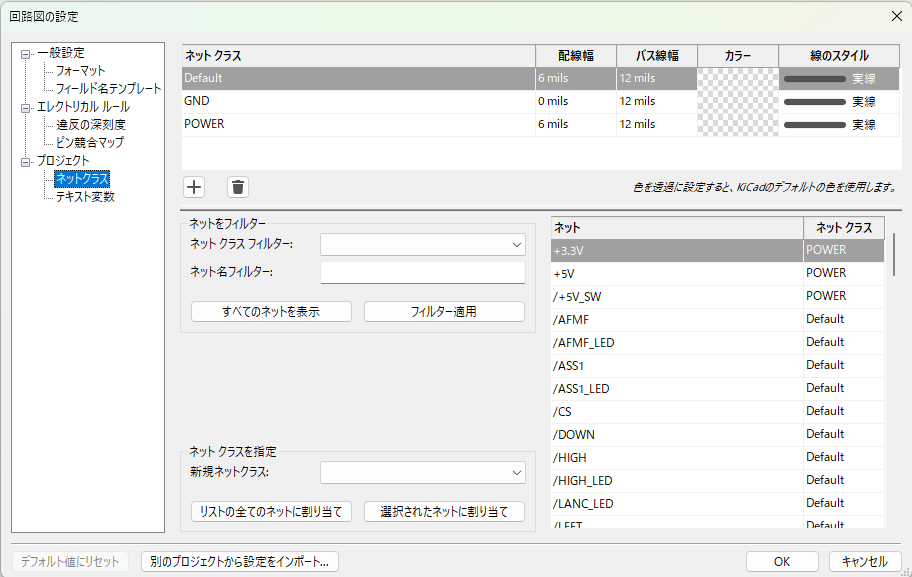
freerouter側
freerouterの使い方等は割愛。RulesーNet Classes で各クラスの線幅最終確認。ここではmil表記になっている。Assign で設定どおりにルールが規定されているか確認。ここでも配線幅0を確認。
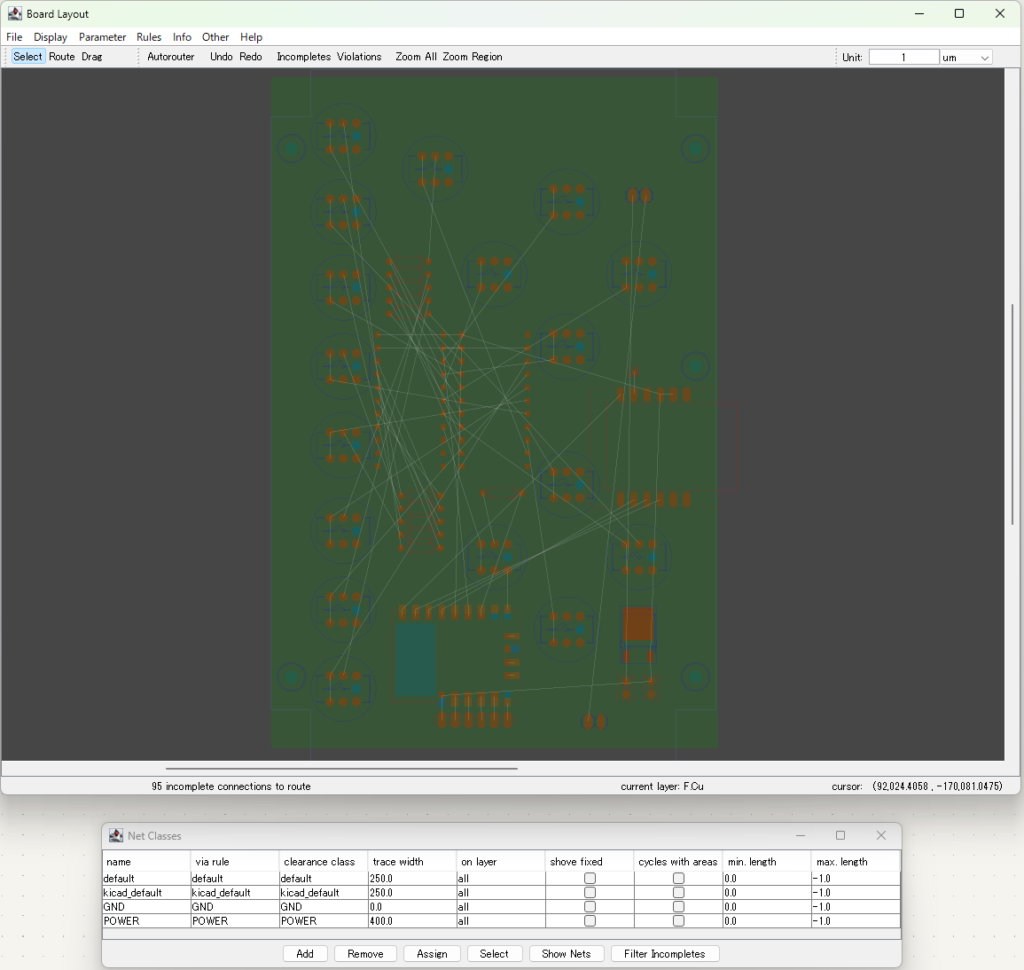
後は通常通りにAutoroute 書き出し、KiCadで読み込み。
KiCadで塗りつぶし
KiCadに戻ってきたら、塗りつぶしゾーンを追加で基盤全体を囲み両面とも塗りつぶしをする。このときなぜか一回目は上手くいかないときもあるが、塗りつぶし範囲の枠線をダブルクリックして、再度導体ゾーンのプロパティを開いて OK ボタンで再度塗り込みするので、それで完成。 配線を動かした時なども同じようにして再度塗り込みを行えば何度でも可能。
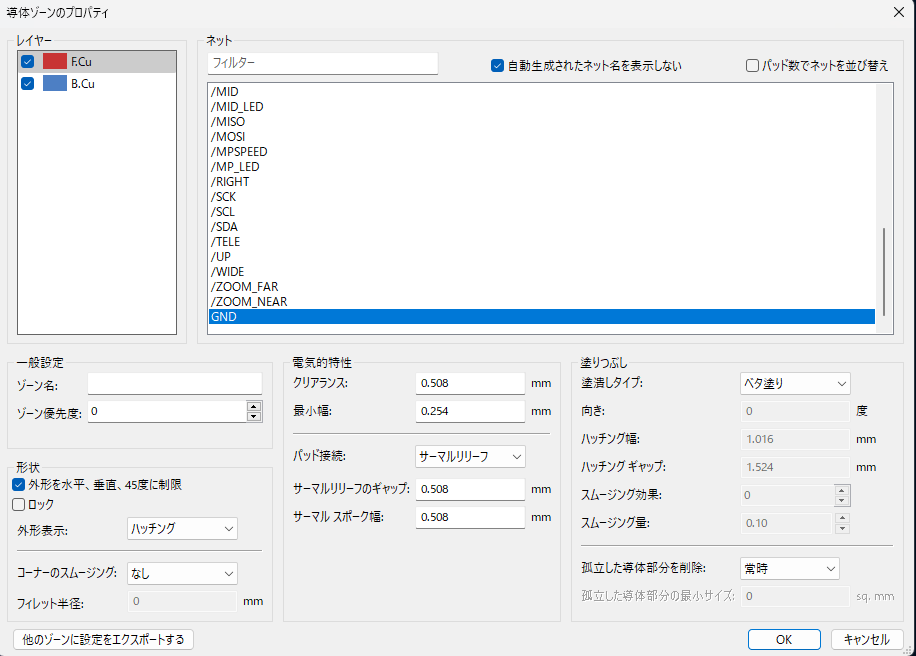
配線をやり直す場合
部品を移動させたとかで配線を再度行う場合。編集ー広域削除で一度既存の配線をすべて消して再びfreerouterに。
一度配線してしまうと消した場合もラッツネストは表示されないため非常に不安になるが、freerouterできちんと配線ができるところを見ると内部的には記憶されているので大丈夫。
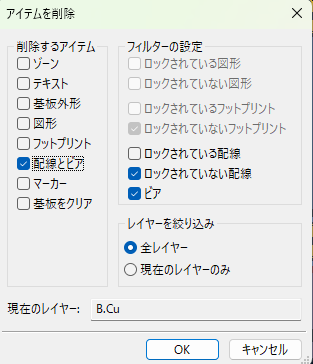
回路基盤制作~NCマシンでの穴開け関連